
Mniej rzeczy nas denerwuje niż wtedy, gdy odkładamy tablet z Androidem na kilka dni tylko po to, aby powrócić do niskiego lub nawet rozładowanego akumulatora. To nie powinno się dziać, więc czas spróbować to naprawić.
Każde urządzenie ma swoistą piętę achille. Czasami jest to kiepski aparat, innym razem okropny interfejs użytkownika, ale w większości przypadków jest to żywotność baterii. Spodziewamy się więcej baterii. Powinny trwać dni. Konieczność podróżowania wszędzie z ładowarką powinna należeć do przeszłości, a przynajmniej znikać w lusterku wstecznym.
Bateria tabletu powinna działać znacznie dłużej, ponieważ zazwyczaj jest znacznie większa niż w telefonie. Z tabletów też korzystamy inaczej. Tabletki używamy gwałtownie, na przykład w nocy, kiedy oglądamy telewizję lub leżymy w łóżku na zakupach. Tablety są bardziej dostosowane do konsumpcji niż produktywności (to nie jest uniwersalna prawda, tylko nasze doświadczenie), więc możesz ich używać przez kilka godzin w tygodniu. Przeważnie jednak nasze tabletki leżą bezczynnie, czekając, aż zrobimy sobie przerwę.
W związku z tym, skoro cały czas tak siedzimy, dlaczego ciągle znajdujemy baterie naszego tabletu na wyczerpaniu? Jeśli odłożymy go na bok i nie odbierzemy go przez kilka dni, czy naprawdę powinniśmy go naładować, zanim będziemy mogli go ponownie użyć?
Plaga synchronizacji danych w tle
Odpowiedź zazwyczaj ma związek z danymi w tle, co oznacza, że mimo że tablet pozornie jest uśpiony, nadal otrzymuje powiadomienia z różnych zainstalowanych aplikacji. Jeśli kiedykolwiek otworzyłeś tablet, aby zobaczyć alerty z Facebooka, Gmaila itp., To właśnie o tym mówimy.
W większości przypadków nie potrzebujemy tych powiadomień. Nie wtedy, gdy przez cały dzień korzystamy z telefonów lub sprawdzamy na laptopie.
Jeśli używasz Androida 5 Lollipop, możesz zrobić kilka rzeczy. Możesz spróbować wyłączanie powiadomień o zajętości aplikacji , co może pomóc wydłużyć żywotność baterii.
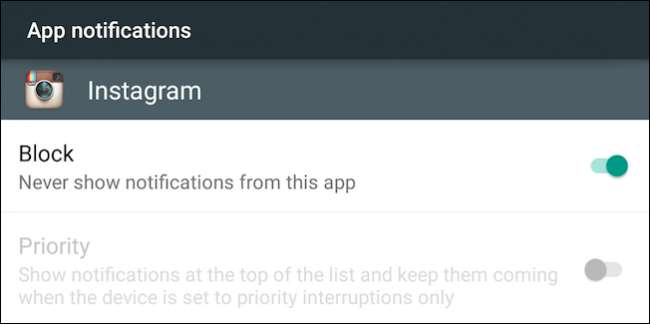
Możesz też całkowicie wyłączyć powiadomienia, blokując Przerwy, co omówiliśmy również w poprzednim artykule .
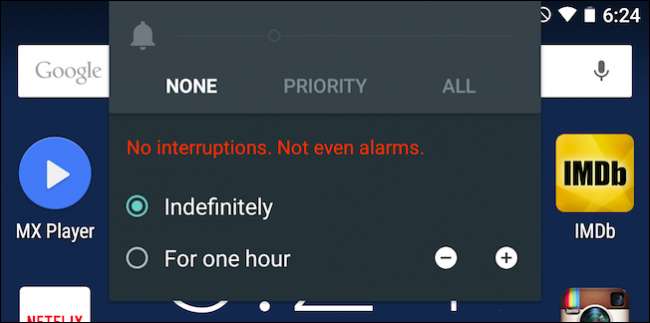
Chociaż te sztuczki mogą pomóc, nie jest jasne, czy wykonują tak dokładną pracę, jak po prostu całkowite wyłączenie danych w tle. Ponadto te funkcje nie pomagają milionom osób korzystających z Androida sprzed wersji Lollipop.
Czcigodny Widget Kontroli Mocy na ratunek
Dużo przeszukiwaliśmy ustawienia, aby zapewnić Ci jeden dobry sposób na oszczędzenie baterii tabletu w stanie bezczynności i żaden z nich nie działa tak, jak odwieczny widżet do sterowania zasilaniem, który istnieje od zawsze.
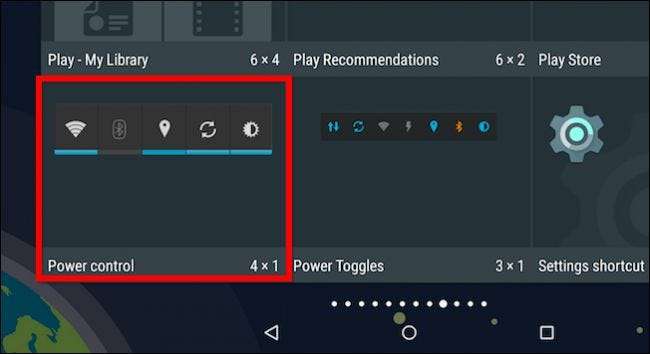
Widżet kontroli zasilania jest bardzo przydatny, ponieważ umożliwia łatwe włączanie, wyłączanie lub dostosowywanie pięciu funkcji urządzenia, które są najbardziej znane z marnowania baterii: Wi-Fi, Bluetooth, GPS, synchronizacja danych w tle i jasność ekranu.
Gdy zajmie miejsce na ekranie głównym, możesz go użyć do przełączania wspomnianych wyżej zużytych baterii. Uwaga: synchronizacja danych w tle to symbol z dwiema strzałkami między GPS a jasnością. Na tym zrzucie ekranu mamy to wyłączone, co oznacza, że tablet nie otrzyma żadnych aktualizacji ani powiadomień, chyba że wyraźnie to sprawdzimy.
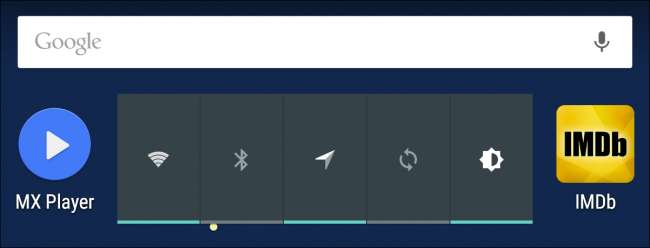
Kolejną zaletą tego widżetu jest to, że działa on równie dobrze na telefonach, więc masz ten sam rodzaj natychmiastowej kontroli nad rzeczami, nawet jeśli używasz telefonu inaczej niż tabletu.
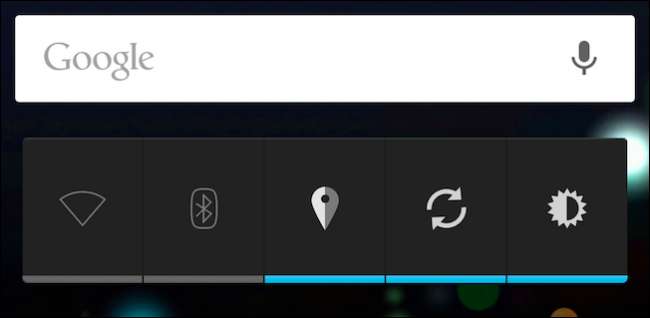
A co najlepsze, niezależnie od wersji Androida, czy to Lollipop, Kit Kat, Key Lime Pie czy Gingerbread, wygląd i funkcje widżetu do sterowania zasilaniem pozostają spójne. I chociaż nie spodziewamy się, że wielu użytkowników Androida będzie korzystało z wersji starszej niż 2.x, dobrze jest wiedzieć, że istnieje jeden niezawodny sposób na złagodzenie problemów z bateriami.
Inne możliwe zużyte baterie
Dlatego dobrym pomysłem jest wyłączenie synchronizacji danych w tle (i podczas korzystania z niej przez Bluetooth) na tablecie. Ale co z innymi marnotrawcami baterii, takimi jak Wi-Fi i aplikacje?
Jeśli chodzi o Wi-Fi, to osobista rozmowa. Widżet sterowania zasilaniem sprawia, że włączanie i wyłączanie Wi-Fi jest dziecinnie proste, więc nie ma powodu, aby go nie wyłączać, jeśli tablet pozostaje bezczynny przez dłuższy czas. Z drugiej strony, jeśli nie masz ochoty odbierać go o różnych porach dnia, włączanie i wyłączanie Wi-Fi może być kłopotliwe, gdy go używasz.
Ważna uwaga: jeśli Twój tablet ma 3G lub LTE i plan transmisji danych, wyłączenie Wi-Fi prawdopodobnie będzie złym pomysłem na żywotność baterii, ponieważ zamiast używać szybkiego Wi-Fi do przesyłania danych, Twój tablet zacznie używać znacznie wolniejszego 3G / 4G połączenie danych. W takim przypadku możesz włączyć tryb samolotowy, aby wyłączyć również te połączenia.
Jest inny sposób, który jest trochę bardziej korzystny, ponieważ włącza i wyłącza W-iFi za Ciebie. Otwórz ustawienia Wi-Fi w Androidzie (pokazujemy ekrany z Lollipop, ale na Kit Kat są takie same), a następnie kliknij „Zaawansowane”.
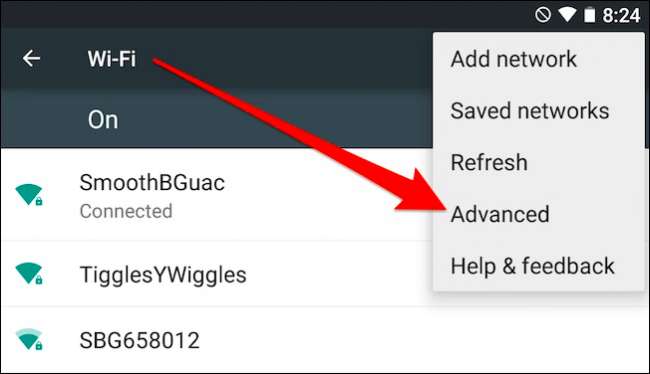
Na ekranie Zaawansowane pamiętaj, że jest opcja „Nie wyłączaj Wi-Fi podczas snu”. Zmień to na „Nigdy”, a Wi-Fi wyłączy się automatycznie, gdy urządzenie przejdzie w tryb uśpienia.
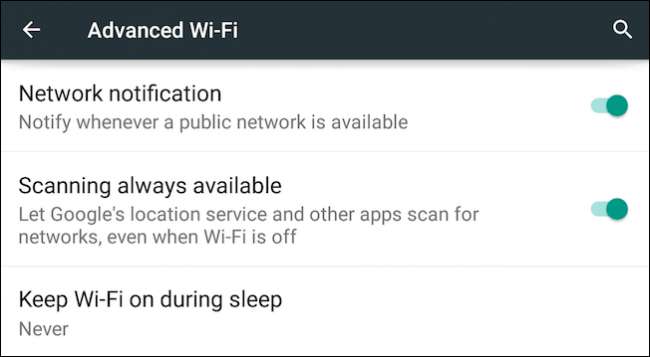
Po obudzeniu urządzenia, na przykład przez naciśnięcie przycisku zasilania, Wi-Fi włączy się ponownie i automatycznie ponownie połączy.
Często kolejnym prawdopodobnym winowajcą wyczerpywania się baterii w stanie bezczynności są aplikacje, które nie pozwalają urządzeniu spać. Trudno powiedzieć, które to mogą być aplikacje, ale jeśli wrócisz do tabletu po dniu lub dwóch i stwierdzisz, że wymaga ładowania, wyłączyłeś synchronizację w tle, wyłączyłeś Bluetooth, a Wi-Fi działa tylko wtedy, gdy urządzenie jest włączone, może to być problematyczna aplikacja.
W tym momencie dobrze jest otworzyć ustawienia baterii i sprawdzić, co się dzieje. To będzie najlepszy sposób na zdiagnozowanie, które aplikacje wysysają baterię.
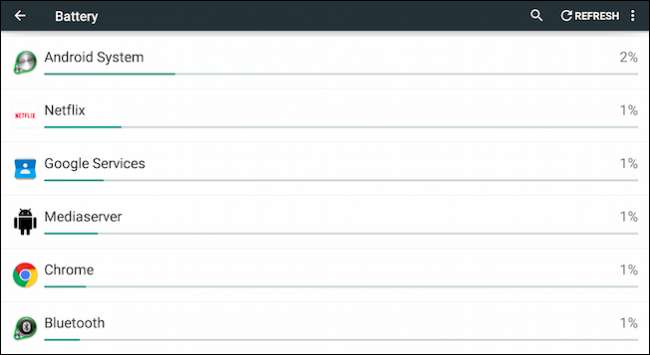
Powinniśmy poświęcić chwilę na podkreślenie, że jeśli Twoje urządzenie jest stare i przeszło setki cykli ładowania, to jego pojemność znacznie się zmniejszy. Niezależnie od tego, nawet ze starszym urządzeniem powinieneś być w stanie odłożyć je na bok i nie wracać, aby znaleźć je martwe.
Korzystanie z Oszczędzania baterii Lollipopa
Począwszy od Androida 5, Google dodał funkcję oszczędzania baterii, która jeszcze bardziej zmniejszy zużycie energii przez Androida. W ustawieniach baterii chcesz kliknąć trzy kropki w prawym górnym rogu i wybrać „Oszczędzanie baterii”.
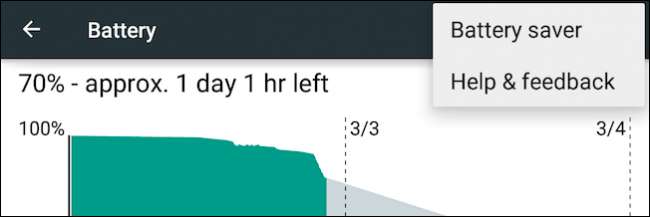
Po włączeniu oszczędzanie baterii wyłączy animacje i efekty przezroczyste, wyłączy synchronizację (jeśli jeszcze tego nie zrobiłeś) i ograniczy wibracje, umożliwiając w ten sposób wydłużenie czasu pracy o kilka godzin.
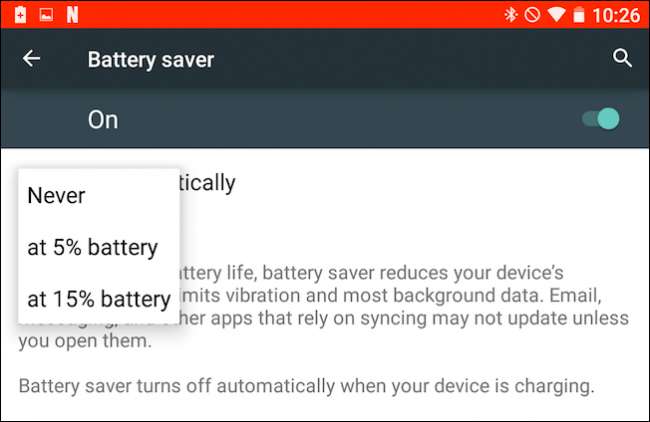
Oszczędzanie baterii tak naprawdę ma być funkcją ostatniego oddechu, a nie czymś, z czego będziesz korzystać przez cały czas. Możesz skonfigurować go tak, aby uruchamiał się automatycznie, gdy poziom naładowania baterii tabletu spadnie do piętnastu lub pięciu procent, ale aby go włączyć, musisz ciągle otwierać ustawienia baterii, więc nie jest to zbyt wygodne.
Zalecamy włączenie oszczędzacza w sytuacjach niskiego poziomu naładowania baterii, aby uniknąć całkowitego wyczerpania. Jeśli włączysz oszczędzanie baterii lub włączysz się automatycznie, możesz je wyłączyć, podłączając urządzenie do zasilania lub z systemu powiadomień.
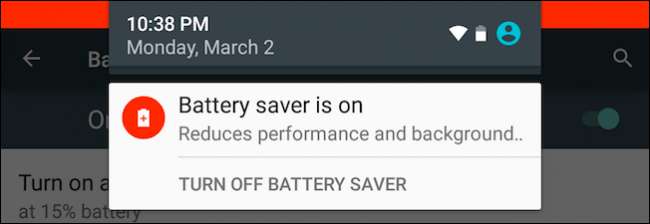
Jeśli używasz urządzenia z zainstalowanym Lollipopem, włącz oszczędzanie baterii, ale wypróbuj bardziej dopracowane metody, zanim znacznie ograniczysz możliwości urządzenia.
Poczekaj kilka dni lub tydzień i zobacz, czy wydłuży to żywotność baterii tabletu, zwłaszcza gdy jest bezczynny. Chcielibyśmy poznać Twoje odkrycia, więc dodaj swoje doświadczenia do naszego forum dyskusyjnego. Czekamy na Twoje komentarze, pytania i sugestie dotyczące oszczędzania baterii.







